发布时间:2017-08-11 14: 06: 54
在Word文档中,想要编辑什么东西都非常方便,这个基本上大家都会,但是在PDF格式文档就不是那么好编辑的了,必须使用专业的软件才能有效完成。
所以如果想要在PDF文档中插入新的页面,那也是需要专业的PDF阅读编辑软件才能完成的。今天就为大家介绍一款非常专业的软件,PDF Expert for Mac,这是由非常专业的Readdle团队推出的。
那么在PDF Expert for Mac中怎么往PDF文档中插入新页面呢?具体如何操作呢?下面就为大家具体介绍一下。
1、打开已经安装好的PDF阅读编辑器和PDF文档,在黑色工具栏中找到并点击“页面缩略图”;
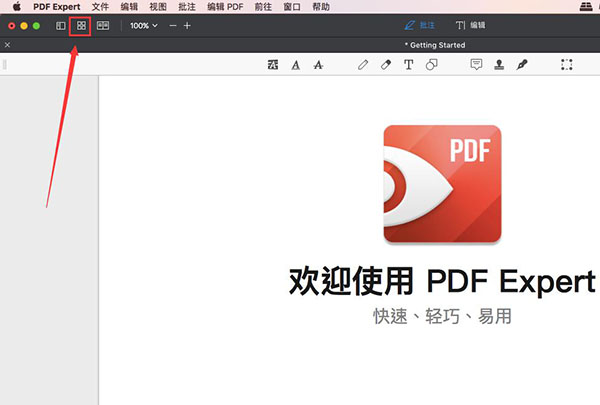
图1:页面缩略图
2、单击选中一下在你需要添加页面的前一页,然后点击一下“添加页面”;
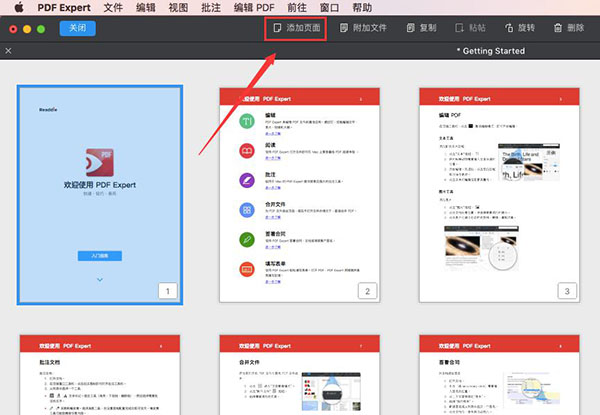
图2:点击添加页面
3、接下来空白页面就添加好了,如果需要移动位置,可以选中这个页面进行拖放。
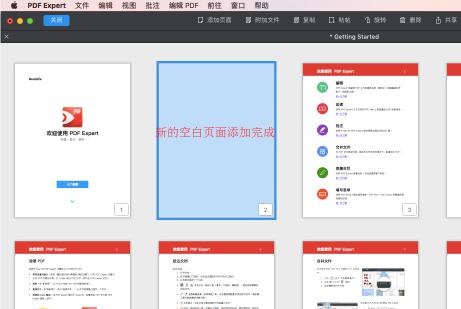
图3:添加完成
在这款非常专业的PDF阅读编辑器中,不仅可以帮助我们添加空白页面,而且操作步骤也是相当简单的,对这个有兴趣的小伙伴们可以去官网进行免费下载哦,只需要输入邮箱就可以激活免费使用,如果想要一直使用的小伙伴们可以正确获取激活码,具体可以参考:如何正确获取PDF Expert激活码。
当然这款软件不仅仅有着这样的功能,它的基础功能也是相当不错的,不仅能够满足大家日常工作的需求,还可以给大家带来意想不到得惊喜。
更多关于这款PDF阅读编辑器的新鲜资讯,请登录中文官网进行咨询。
本文为原创,转载请标明原址:http://www.pdfexpert.cc/faq/zmzpw-crym.html
展开阅读全文
︾